- Jogadores apaixonados em todo o mundo começaram a reclamar do alto uso de HDD e CPU do Windows Defender.
- Certifique-se de ler as linhas abaixo para descobrir alguns truques simples sobre como resolver esse problema facilmente.
- Para manter o seu PC protegido contra malware dia e noite, dê uma olhada em nosso Seção Microsoft Defender também.
- Além disso, certifique-se de marcar este Hub de software de segurança e privacidade para dicas e truques semelhantes.

Inúmeros usuários começaram a notar a mesma coisa - o Microsoft Defender registra um aumento do uso da unidade de disco rígido do sistema e unidade central de processamento durante o lançamento de jogos.
Muitas vezes acontece de consumir até 80% dos recursos do sistema, fazendo com que o sistema fique lento ou bloqueie-se completamente.
MsMpEng.exe pode até mesmo acabar levando 100% do HDD e CPU quando o Windows Defender está verificando o sistema em busca de malware. Aqui está o que alguns usuários dizer quando isso acontece:
Se seu jogo estiver funcionando, deixe o Defender proteger seu computador.
O Microsoft Defender pode travar em certos arquivos durante a verificação de malware, portanto, não realizar nenhuma ação não é uma opção. Pelo contrário, aqui está o que você pode fazer sobre esse aumento no uso de HDD e CPU.
Como posso corrigir o alto uso de HDD e CPU do Microsoft Defender?
- Clique com o botão direito na barra de tarefas e selecione Gerenciador de tarefas.
- A seguir, vá para o Detalhes aba.
- Clique com o botão direito no nome do processo msmpeng.exe e selecione Definir afinidade.
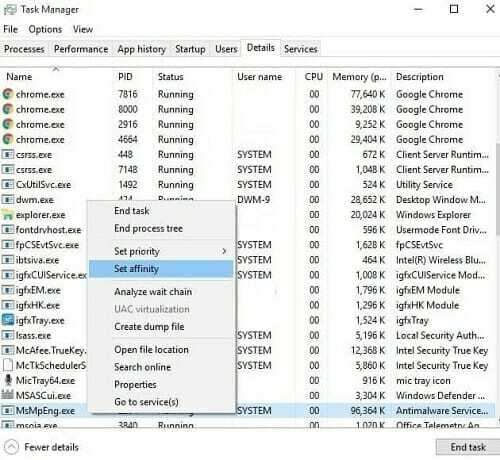
- Escolha o limite de CPU que você permite que o processo use. Para uso normal da CPU, você pode selecionar 50% para MsMpEng.exe.
Para resolver esse problema, não hesite em definir o arquivo MsMpEng.exe para usar um processador específico no sistema.
Na verdade, ele pode modificar a velocidade de varredura do antivírus e torná-lo mais lento do que o normal. No entanto, esse é um compromisso que muitos usuários estão dispostos a aceitar para esquecer tudo sobre o alto uso de HDD e CPU.
Se os resultados não forem os esperados, você também pode considerar a desativação do Microsoft Defender por meio de políticas de grupo em seu sistema. No entanto, certifique-se de ter outro ótimo software antimalware pronto para instalar em seu lugar.
Deixe-nos saber se você também conseguiu resolver o alto uso de HDD e CPU na área de comentários abaixo.


